Обновленное руководство: Как записывать звонки в Skype на компьютере
Skype уже давно является популярным инструментом онлайн-чата для различных целей, таких как деловая встреча, онлайн-урок и личный чат.И поэтому многие люди ищут «как я могу записывать свои звонки по Skype?» в Google эти звонки по Skype могут быть особенно важными и ценными, и их необходимо записывать и воспроизводить.
Какими бы ни были причины для записи собрания Skype, суть сегодняшнего отрывка состоит в том, как легко записывать звонки Skype на ПК.На рынке существует множество рекордеров Skype, здесь мы хотели бы выбрать для вас довольно профессиональный рекордер экрана и показать подробные шаги.
Что может VideoSolo Screen Recorder
VideoSolo Screen Recorder поддерживает комбинацию устройства записи видео с экрана с веб-камерой или без нее, устройства записи звука и снимков экрана.Пользователи могут либо вручную указать область записи, либо записать что-либо в активном окне, например в Skype, или в полноэкранном режиме одним щелчком мыши в меню выбора.Это приложение для записи довольно стабильно, так что вам никогда не придется записывать многочасовые встречи в Skype.
Как записывать звонки в Skype с помощью средства записи экрана
Шаг 1. Загрузите его ниже, а затем найдите загруженный файл на своем компьютере, чтобы начать установку.
После завершения установки дважды щелкните значок программы, чтобы запустить эту программу.Здесь появляется его основной интерфейс.

Шаг 2. Выберите «Видеомагнитофон» в главном интерфейсе, чтобы записать собрания Skype.Нажмите третью кнопку и четвертую кнопку соответственно, чтобы отрегулировать громкость системного звука и микрофона.Первый соответствует голосу человека, с которым вы разговариваете, а второй-громкости вашего голоса.

Шаг 3. Переместите курсор, чтобы перетащить область записи, чтобы она соответствовала или включала рамку окна Skype.
Альтернативный вариант Способ определения области записи звонков Skype-щелкнуть кнопку со значком экрана, чтобы открыть раскрывающийся список из шести различных режимов.Ожидается, что вы отметите «Полный экран», чтобы записать весь экран, или «Блокировать окно», чтобы записать активное окно программы Skype.
Шаг 4. Если вы не хотите отображать плавающую полосу во время записи деловых встреч по скайпу, перейдите в раздел «Видеорегистратор> дополнительные настройки> запись» и установите флажок «Скрыть плавающую полосу при записи».Вы можете изменить другие настройки по своему усмотрению.
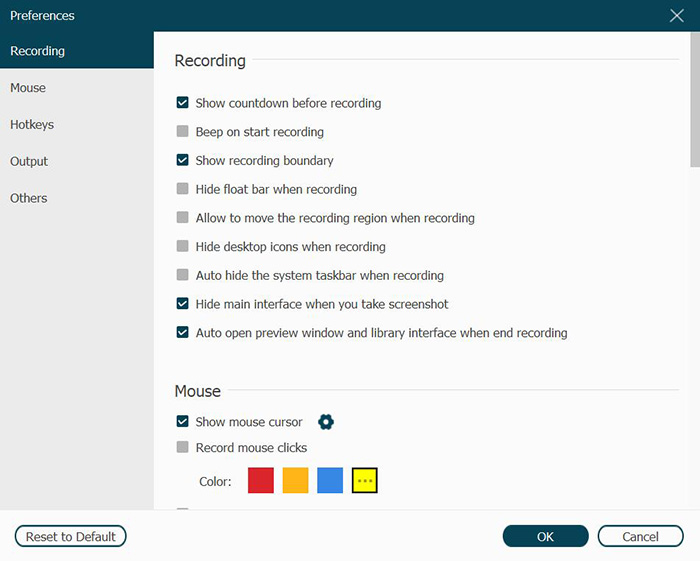
Slide вниз, чтобы установить горячие клавиши для паузы, возобновления и остановки записи, а также для отображения и скрытия плавающей панели во время записи.
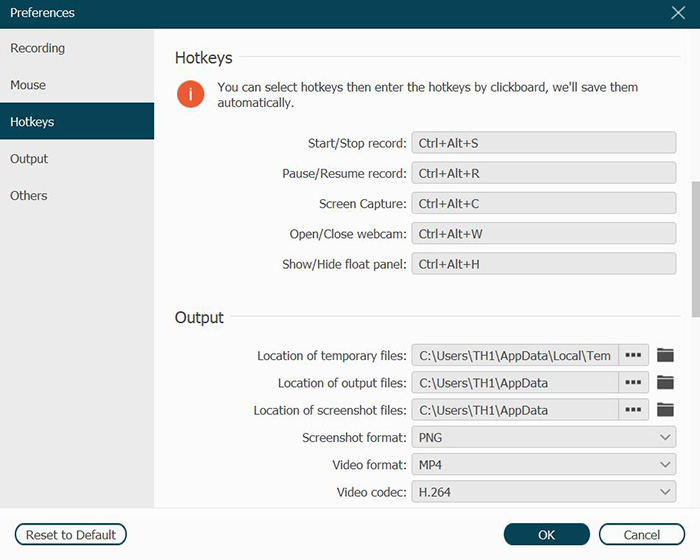
Шаг 5. Вы можете либо щелкнуть сплошной прямоугольный значок в верхнем левом углу плавающей панели, чтобы остановить запись, либо использовать горячую клавишу остановки, которую вы уже установили.После предварительного просмотра нажмите «СОХРАНИТЬ».Определите местоположение файла и нажмите «ДАЛЕЕ».Затем деловые собеседования по Skype сохраняются в вашем каталоге.
 +
+
После записи разговоров по Skype
VideoSolo Screen Recorder автоматически называет захваченные файлы, но вы можете переименовать их в окне, которое появляется после их успешного сохранения.В этом окне вы также можете поделиться записанными интервью Skype, бизнес-сессиями или некоторыми интересными звонками с другими через Twitter, Facebook и т.Д.
Если вас не устраивают уже записанные видео, вы можете нажать верхнюю правую кнопку и загрузить VideoSolo Converter Ultimate, чтобы редактировать и конвертировать бесплатно.

Итак, благодаря чистому рабочему интерфейсу и простоте использования VideoSolo Screen Recorder действительно может ускорить ваше Запись разговоров по Skype.Еще больше возможностей ждут, чтобы вы их изучили.Почему бы не получить это прямо сейчас? Если у вас есть какие-либо вопросы, свяжитесь с нами по электронной почте или оставьте свои комментарии ниже.




